Fixppo puede solucionar rápidamente los problemas del sistema iOS con un clic y sin pérdida de datos, compatible con todos los sistemas iOS (incluido iOS 16/17/18 Beta). ¡Garantiza al 100% la seguridad de los datos personales!
iPhone tiene una gran cantidad de fanáticos de Apple en todo el mundo debido a su calidad y experiencia de usuario. Cada año, con el lanzamiento de nueva versión de iOS, muchos usuarios esperan ansiosamente experimentar nuevas funciones, y Apple ha hecho un gran trabajo para satisfacer sus necesidades.
Sin embargo, los problemas también hacen que los usuarios se sientan preocupados, por ejemplo algunos usuarios queja que "mi iPhone va muy lento en Internet". ¡Este artículo discutirá las razones por las que el Internet de mi iPhone está lento y brindará 10 soluciones efectivas para resolver este problema!

- ¿Por qué iPhone lento con WiFi?
-
Solución de WiFi lento en iPhone [Con un clic]

- ¿Cuáles soluciones pueden resolver Internet lento en iPhone?
- 1. Reiniciar iPhone
- 2. Verificar la conexión WiFi
- 3. Activar el "Modo avión" y vuelva a conectarse a Internet
- 4. Retirar e inserte la tarjeta SIM
- 5. Reiniciar el enrutador WiFi
- 6. Olvidar red de iPhone
- 7. Restablecer la configuración de red de iPhone
- 8. Desactivar la retransmisión privada de iCloud
- 9. Deshabilitar herramienta VPN
¿Por qué iPhone lento con WiFi?
Puede haber varias razones en cuanto al problema de que "mi iPhone va lento con WiFi":
- Señal de red deficiente: Cuando la señal de red no es lo suficientemente fuerte, es posible que iPhone no pueda acceder a la red bien, lo que resulta WiFi lento en iPhone.
- Congestión de red: En lugares concurridos o durante las horas pico, muchas personas usan la red al mismo tiempo, lo que provocará la congestión de red y afectará su velocidad.
- Problemas de conexión WiFi: Si está conectado a la red WiFi, se encuentrará problemas con el enrutador, interferencias en la señal, demasiados dispositivos conectados o configuraciones incorrectas, todo lo cual puede motivar Internet lento iPhone.
- Aplicaciones en segundo plano ejecutándose: Las aplicaciones que se ejecutan en segundo plano pueden consumir ancho de banda de red, lo que hace que en otras aplicaciones Internet lento en iPhone.
- Problemas de software: A veces, el problema de software con su iPhone puede causar WiFi lento iPhone, como problemas de actualización, de aplicaciones o errores del sistema, pueden hacer que el Internet de mi iPhone está lento.
- Problemas con el proveedor de Internet: Posiblemente su proveedor de Internet puede proporcionar un servicio de Internet deficiente en ciertas áreas o en ciertos momentos, lo que puede deberse a una infraestructura inadecuada, políticas de administración de red o fallas de red.
Solución de WiFi lento en iPhone [Con un clic]
Si ninguna de las 9 soluciones de reparación comunes anteriores puede solucionar Internet lento en iPhone, probablemente se deba a problemas del sistema iOS. Puede probar herramienta profesional de reparación del sistema iOS: iMyFone Fixppo.
Fixppo es compatible con todos los dispositivos y versiones de iOS, incluido el último iPhone 15/14 y iOS 16/18 Beta. Venga a probar.
El poder de iMyFone Fixppo:
- Pasos sencillos: solucionar rápidamente el problema de que "mi iPhone va muy lento en Internet" causado por problemas de sistema iOS con un clic.
- Operación fácil: operarlo en casa sin la necesidad de técnico profesional.
- Seguridad de datos: el "Modo estándar" restaura los datos con tasa de éxito y confidencialidad muy alta.
- Potente función: puede solucionar más de 150 tipos de problemas del sistema, como no recibo SMS iPhone, AssistiveTouch desaparece/no responde, no aparece Centro de control iPhone/iPad, etc.
- Amplia compatibilidad: admite los últimos sistemas iOS y modelos de iPhone, incluido iOS 16/17/18 Beta y iPhone 15/14.
Guía de reparación rápida de iPhone Internet lento:
Paso 1.Después de descargar e instalar iMyFone Fixppo, haga clic en "Reparación del sistema" en la interfaz principal del software.

Paso 2.Haga clic en "Modo estándar" para evitar la pérdida de datos, luego conecte su iPhone a la computadora y haga clic en "Siguiente".

Paso 3.Espere pacientemente a que se complete el proceso de descarga, luego puede hacer clic en "Iniciar reparación estándar" para solucionar el problema de que "mi iPhone va muy lento en Internet".

Paso 4.Solo con unos minutos, después de ver este imagen, haga clic en "Hecho" para reiniciar el teléfono y funcionar normalmente.

También preparamos un video para que pueda entender Fixppo de manera más intuitiva. ¡Venga a ver!
¿Cuáles soluciones pueden resolver Internet lento en iPhone?
Primero, presentamos 9 soluciones comunes de iPhone lento con WiFi. ¡Venga y vea si pueden ayudarlo a resolver rápidamente el problema en casa!
1 Reiniciar iPhone
En muchos casos, reiniciar su iPhone puede solucionar el problema de iPhone lento Internet. Esto se debe a que reiniciar puede acelerar la velocidad de Internet por borrar la memoria temporal acumulado en el dispositivo, cerrar las aplicaciones en segundo plano y restablecer la conexión a Internet. Así es cómo reiniciar iPhone:
Paso 1.Mantenga presionado el botón de encendido de su iPhone hasta que aparezca "Deslizar para apagar".
Paso 2.Deslice el control deslizante para apagar iPhone.
Paso 3.Espere unos segundos, luego mantenga presionado el botón de encendido nuevamente hasta que aparezca el logotipo de Apple y iPhone se vuelva a encender.
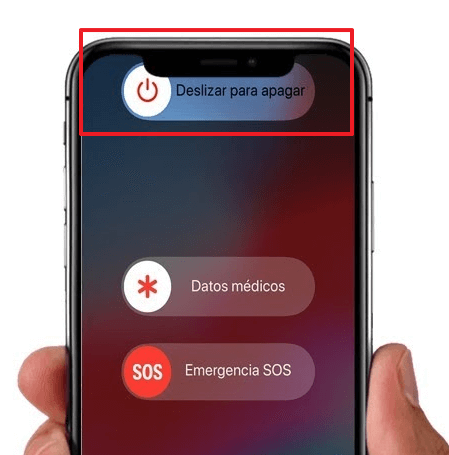
2 Verificar la conexión WiFi
Si está en un área pública, su iPhone puede conectarse automáticamente a la red WiFi pública cercana, y si esa red pública es lenta, el Internet de mi iPhone está lento. Si nota que la conexión a Internet de su iPhone se ralentiza, le recomendamos verificar el estado de su conexión WiFi y apagar WiFi cuando no lo necesite.
Paso 1.Deslice la pantalla de iPhone para abrir el Centro de control.
Paso 2.Haga clic en el ícono de WiFi. Cuando el color de fondo del ícono de WiFi se vuelve gris, significa que está apagado.
De esta forma, iPhone ya no se conectará activamente a las redes WiFi públicas cercanas y podrá mantener la conexión de red mientras usa datos móviles o activar manualmente la conexión WiFi cuando sea necesario.
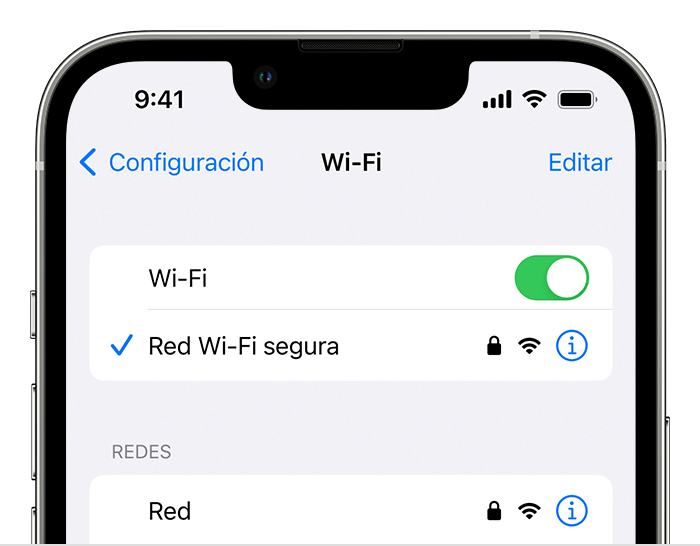
3 Activar el "Modo avión" y vuelva a conectarse a Internet
Cuando experimenta iPhone lento con WiFi o Internet inestable, activar el "Modo Avión" y luego volver a conectarse a Internet puede ser una buena solución. Estos son los pasos:
Paso 1.Deslice desde la esquina inferior o superior derecha (según el modelo de iPhone) hacia arriba en la pantalla de iPhone a abrir el Centro de control.
Paso 2.Toque para habilitar el "Modo avión".
Paso 3.Espere un momento para ingresar de nuevo al "Centro de control", apague el "Modo avión" y vuelva a conectar iPhone a la red.

4 Retirar e inserte la tarjeta SIM
Retirar e insertar la tarjeta SIM facilita volver a reconocer la conexión de red móvil y solucionar Internet lento iPhone.
Nota:
Tenga cuidado al insertar o retirar la tarjeta SIM para evitar dañar el teléfono o la tarjeta SIM. Antes de operar, se recomienda apagar el teléfono móvil para evitar posibles daños en los datos o en el hardware.
Paso 1.La ranura de la tarjeta SIM está en el costado o en la parte superior del teléfono. Con los dedos o una herramienta SIM, abra con cuidado la ranura de la tarjeta SIM.
Paso 2.Presione suavemente la tarjeta SIM en la ranura para sacarla, luego retire la tarjeta SIM con cuidado.
Paso 3.Con los contactos de metal hacia abajo, inserte suavemente la tarjeta SIM en la ranura hasta que la tarjeta SIM esté firmemente asentada y vuelva a encender el teléfono.
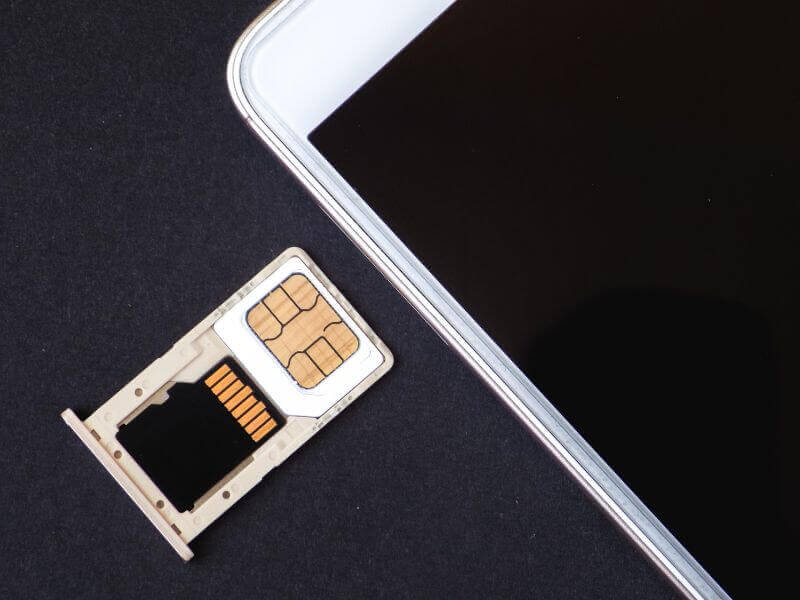
5 Reiniciar el enrutador WiFi
Los enrutadores WiFi son dispositivos que brindan conexiones inalámbricas a Internet y pueden experimentar algunos problemas temporales debido a una operación prolongada u otros factores, lo que resulta Internet lento en iPhone.
Paso 1.Presione el interruptor de encendido en el enrutador para apagar el enrutador.
Paso 2.Presione el interruptor de encendido en el enrutador nuevamente para encender el enrutador.
Espere un momento hasta que el enrutador se inicie por completo y restablezca la conexión a Internet de su iPhone.

6 Olvidar red de iPhone
Si se encuentra iPhone Internet lento, puede deberse a la configuración de iPhone. Puede intentar olvidar esta red de iPhone para resolver iPhone WiFi lento.
Paso 1.Abre la configuración de iPhone y entra en "WiFi".
Paso 2.Busque el WiFi actualmente conectado y haga clic en el ícono "i" a la derecha, y haga clic en la opción "Olvidar esta red".
Paso 3.Busque la red WiFi a la que desee conectarse y toque para reconectar WiFi.
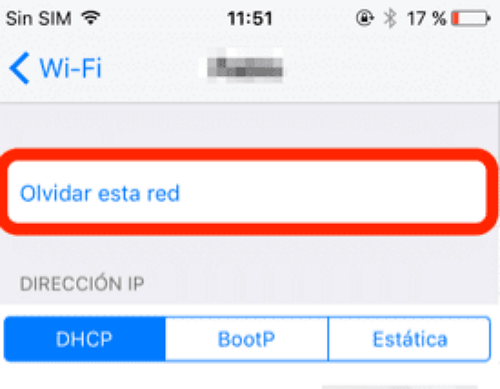
7 Restablecer la configuración de red de iPhone
Restablecer la configuración de red de su iPhone puede solucionar el problema de WiFi lento iPhone causado por ajustes incorrectos o fallas de configuración.
Paso 1.Encienda su iPhone, vaya a "Configuración" > "General" > "Restablecer".
Paso 2.Seleccione "Restablecer configuración de red", ingrese la contraseña de desbloqueo para confirmar.
Paso 3.Confirme que el iPhone restablece la configuración de red y reinicia el iPhone.
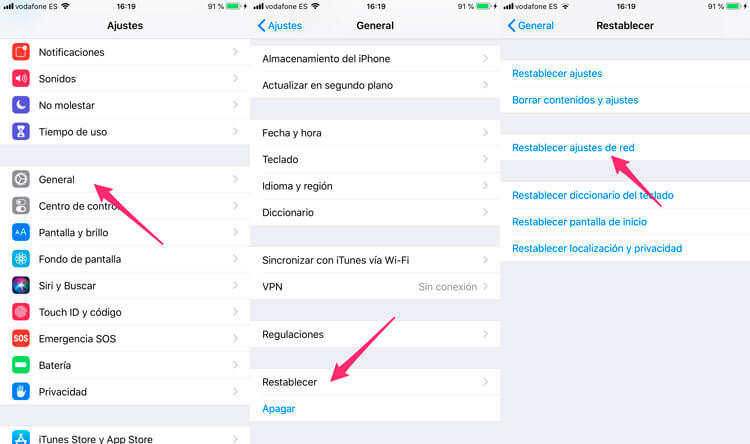
Si se encuentra que iPhone no agarra los datos móviles, también puede probar este método.
8 Desactivar la transferencia privada de iCloud
La función de retransmisión privado de iCloud implica principalmente el intercambio de datos en iMessage. Desactivar el retransmisión privado de iCloud puede ayudar a resolver Internet lenta iPhone.
Paso 1.Abra "Configuración" de iPhone > "ID de Apple".
Paso 2.Haga clic en "iCloud", desplácese hasta "Retransmisión privada" y desactive esta función.
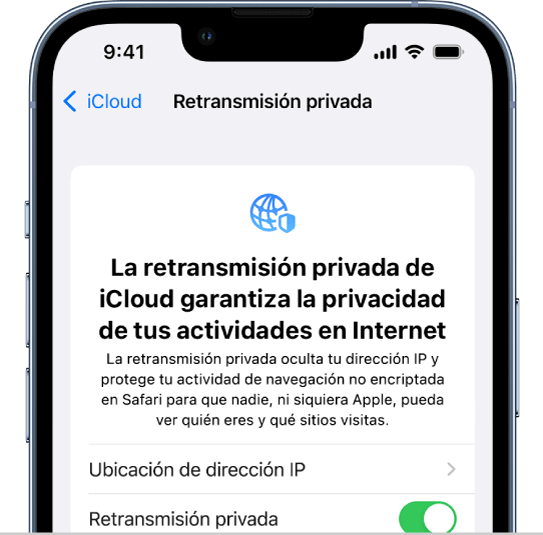
9 Deshabilitar herramienta VPN
Si usa VPN, al enfrentar WiFi lento en iPhone, puede intentar desactivar la VPN.
Debido a que una VPN generalmente reenvía el tráfico de red a través de un servidor remoto, este proceso aumenta la latencia de la red y reduce la velocidad de la red. Y la calidad de la red de algunos proveedores de servicios VPN puede ser inestable, lo que generará problemas como la interrupción de la conexión, lo que afectará la velocidad de la red.
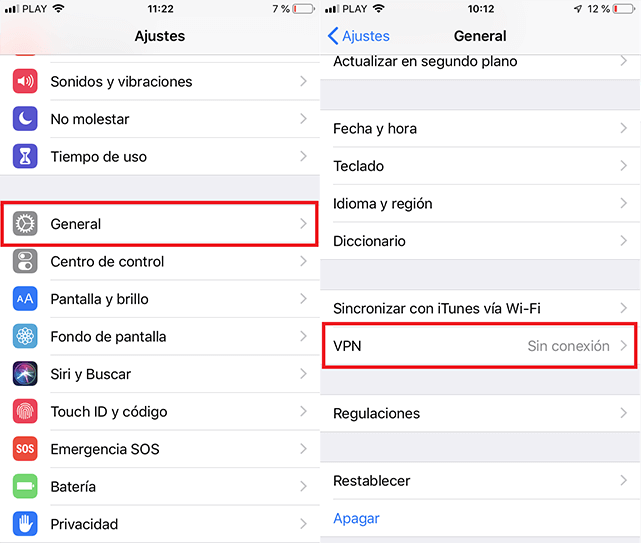
Conclusión
Este artículo analiza las razones en cuanto al problema de que "mi iPhone va muy lento en Internet" y ofrece 10 soluciones para iPhone lento WiFi, entre las cuales puede probar iMyFone Fixppo, herramienta de reparación profesional, que puede ayudarlo a resolver el problema de Internet lento en iPhone causado por el sistema iOS con un clic! Venga a probar.


